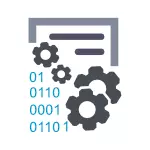
Tačiau šiuolaikiniuose kompiuteriuose ši funkcija nėra ypač reikalinga, nes SSD superfetch kieto būsenos diskai, rekomenduojama išjungti. Ir galiausiai, naudojant kai kurias sistemos tweaks, "SuperFetch" paslauga įjungta gali sukelti klaidų. Taip pat gali būti naudinga: "Windows" optimizavimas dirbti su SSD
Šiame instrukcijoje bus išsamiai aptarta, kaip išjungti superfetch dviem būdais (taip pat bus paminėta apie išjungimo išjungimą, jei sukonfigūruojate "Windows 7" arba "8" dirbti su SSD). Na, jei jums reikia įjungti šią funkciją, dėl klaidos išvaizdos, "Superfetch nėra įvykdytas", tiesiog padaryti priešingai.
Išjunkite "SuperFetch" paslaugą

Pirmasis, greitas ir paprastas būdas išjungti "SuperFetch" paslaugą - eikite į "Windows" valdymo pultą - administravimą - paslaugas (arba paspauskite "Windows + R" klavišus klaviatūroje ir įveskite services.MSC)
Paslaugų sąraše mes randame superfetch ir spustelėkite jį du kartus. Dialogo lange, kuris atsidaro, spustelėkite "Stop", ir pradinio tipo elementą pasirinkite "Išjungta", po to, kai taikomi pagaminti parametrai ir paleiskite iš naujo (neprivaloma).

Išjungti Superfetch ir Pefetch naudojant registro redaktorių
Jūs galite padaryti tą patį naudojant "Windows" registro redaktorių. Nedelsiant parodyti ir kaip išjungti SSD prefetogramą.
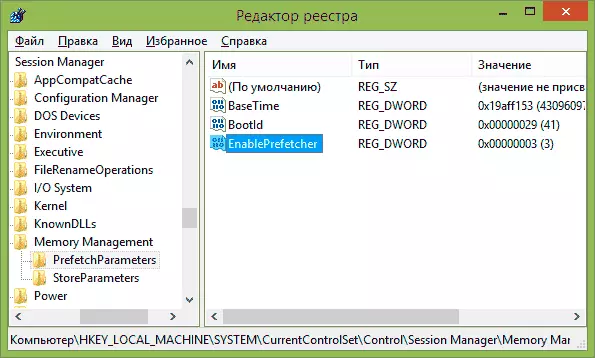
- Paleiskite registro redaktoriui tai padaryti, paspauskite Win + R raktus ir įveskite regedit, tada paspauskite Enter.
- Atidarykite registro skyrių HKEY_LOCAL_MACHINE SISTEMA CURRENCONTROLSET tvarkaraštis "Session Manager" Atminties valdymas "Prefetchparameters"
- Jūs galite pamatyti ensablesnePerfetch parametrą, ir jūs negalite matyti šio skyriaus. Jei ne, tada sukurkite DWORD parametrą su šiuo pavadinimu.
- Norėdami išjungti superfetch, naudokite 0 parametro vertę.
- Norint išjungti pirminį, pakeiskite "EnablePrefer" parametro vertę 0.
- Iš naujo paleiskite kompiuterį.
Visos šių parametrų parinktys:
- 0 - Išleista
- 1 - Įjungta tik sistemos atsisiuntimo failams
- 2 - Įjungta tik programoms
- 3 - įskaičiuota
Apskritai, viskas, kaip išjungti šias funkcijas šiuolaikinėmis "Windows" versijomis tema.
